Что делать если принтер печатает одно и тоже много раз

Во время распечатки документов пользователь может столкнуться с разными внештатными ситуациями: принтер зажевывает бумагу, не сканирует страницу, не включается… Реже возникает ситуация, когда принтер постоянно печатает одно и то же. Аппарат бесконечно и безостановочно распечатывает старые документы и на новые задания он не реагирует. Во-первых, не переживайте. С вероятностью в 80 % причину неисправности можно устранить самостоятельно. Во-вторых, для этого не нужно разбирать принтер. Отвертки, тонерный пылесос и другие инструменты нам не нужны. В-третьих, для решения этой проблемы потребуется 30 минут вашего времени.
Почему принтер печатает одно и то же – причины
- не правильно настроен принтер;
- произошел сбой при обмене данными между компьютером и устройством печати;
- очередь печати переполнена.
Как вы уже успели убедиться, принтер печатает старые документы из-за программных сбоев и ошибок. Ниже предложены способы решения данной проблемы по системе «от простого к сложному». Следуйте советам мастеров.
Что делать в первую очередь, если принтер печатает одно и то же?
- выключите принтер;
- выключите ПК;
- подождите 2 минуты;
- запустите компьютер и устройство печати.
«Если у вас пропал Wi-Fi – перезагрузите роутер, завис телефон – перезагрузите его и очистите память, принтер печатает один и тот же лист – перезагрузите его» – запомните эту мудрость. Она еще не раз пригодится вам. В 60 % случаев выключение и включение печатающей оргтехники помогает решить проблему сбоев в программном обеспечении.
Принтер печатает один и тот же документ? – очисти очередь печати
После того, как принтер подключен к принтеру по сети или другим способом, можно отправлять документы на печать. Все файлы выстраиваются в очередь, которую можно просмотреть и удалить через компьютер. Вот, как это выглядит на практике.
- 1 Зайдите в [Панель управления] и в категории [Оборудование и звук] выберите пункт [Устройства и принтеры]. Если принтер печатает предыдущий документ, а на компьютере установлена операционная система Windows 8, 10, зайдите в [Пуск]-[Параметры]-[Устройства].
- 2 Кликните правой кнопкой мыши по нужному аппарату. В Windows 10 нажмите на значок принтера левой кнопкой.
- 3 Откройте очередь печати. Перейдите во вкладку [Принтер] и очистите очередь.
После этого попробуйте распечатать новый документ. Принтер печатает старый текст? Переходим к следующему шагу.
Отключение двустороннего обмена данными
Этот способ в первую очередь касается владельцев принтеров HP LaserJet.
Заключение
Если принтер постоянно печатает отчет, хотя вам это уже не нужно, попробуйте установить драйвера принтера заново. Для этого удалите старое ПО и воспользуйтесь нашей инструкцией, размещенной на страницах сайта.
Если вы столкнулись с проблемой – относительно новый, современной модели принтер печатает всё время один документ и не собирается останавливаться, на нажатие кнопок не реагирует, нужно попробовать разобраться самостоятельно или обратиться к мастеру.

Остановка устройства
Отправленный в работу документ с большим количеством листов, может вызвать сбой устройства, создать проблемы в виде холостого расхода чернил картриджа, листов бумаги. Если это случилось, то остановить его можно несколькими способами.
- Самый действенный – отключение аппарата. Это можно сделать кнопкой, выдернув из гнезда питающий кабель, опустошением лоток для бумаги – это тоже остановит работу.
- Кроме того, можно отключить кабель между компьютером и принтером. Но это сработает в том случае, если документ ещё не отправлен в память самого печатающего устройства. После восстановления соединения, возвращения бумаги работа возобновится.

Очистка очереди печати
Для полной остановки проделываем следующее:
Внимание! В зависимости от установленной версии Windows, названия пунктов могут отличаться. Но принцип одинаковый.
- Меню «Пуск» — «Панель управления»
- В открывшемся окошке выбираем «Оборудование и звук» — «Устройства и принтеры» —«Принтеры и факсы». Перед вами список всех, когда-то установленных печатающих устройств. Выбираем активный принтер / МФУ (напротив него стоит зелёная галка).
- Кликаем на принтер правой клавишей, в открывшимся меню – «Просмотр очереди печати»
- В открывшемся окне мы видим все документы, которые были отправлены на печать. Удаляем их, очищаем очередь печати.
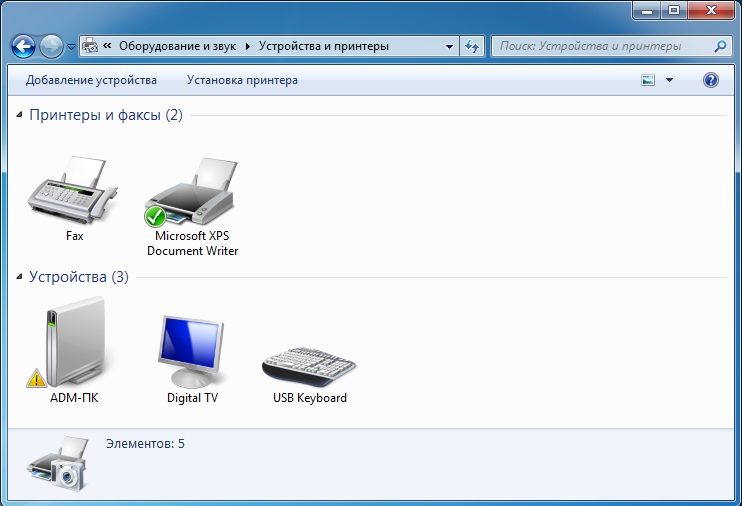
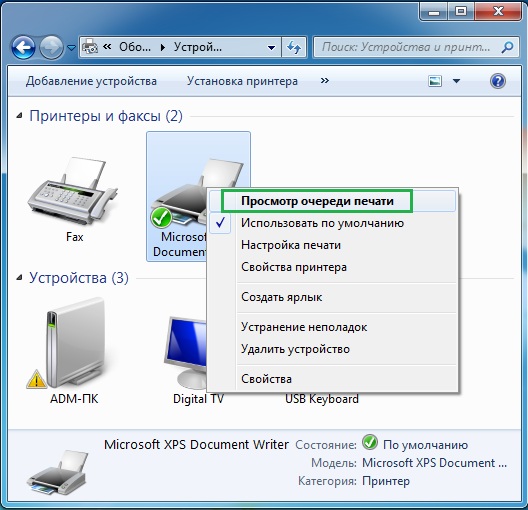
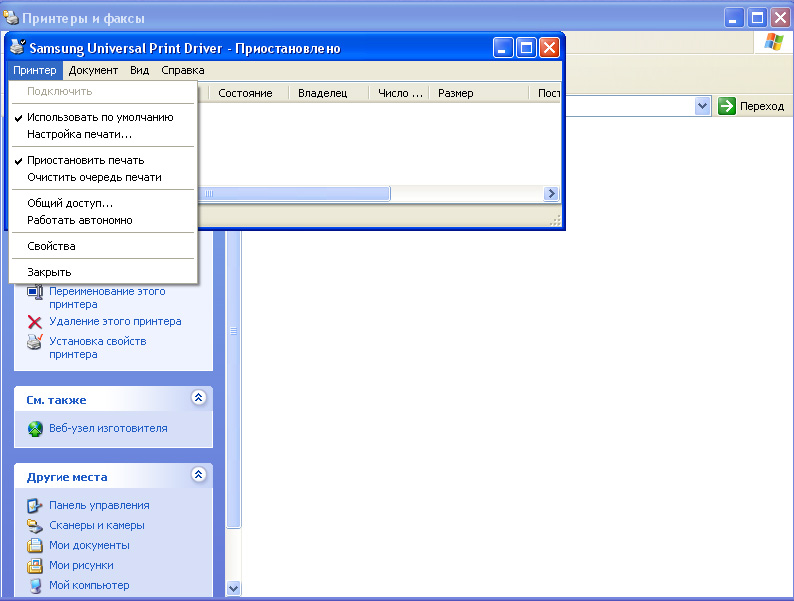
Всё, теперь ваше устройство готово к дальнейшему функционированию.
После очистки очереди печать продолжается
Возможная причина – слишком большой по объёму документ направлен или задано много его копий. А в окошке не показывает количество документов на печать, т. к. в самом приборе есть определённый буфер памяти, куда скидываются отправленные на печать документы. При этом они удаляются из памяти компьютера – для него они уже напечатаны, а принтер продолжает выполнять задание. Для него оно не отменено.

- Для остановки работы прибора его необходимо перезапустить. Отключаем подачу напряжения, ждём несколько минут, включаем. Если это не помогает остановить печать, то перезапускаем также компьютер. Отсчитываем несколько минут, включаем.
- Если это не остудило желание устройства работать, то прибегаем к крайним мерам. Во-первых, проверяем насколько стоит свежий драйвер, при необходимости обновляем его через сайт производителя. Второе, что надо сделать – попробовать полностью удалить, а затем заново поставить принтер.
Важно! Ставьте только драйвера с прилагаемого к прибору диска или берите с официального сайта производителя. Это значительно упростит работу, избавит от множества проблем.
Нами рассмотрены наиболее простые способы борьбы с некорректной работой устройства. Если ничего не помогло, обращайтесь к специалистам.
Повторение - мать учения. Это высказывание воодушевляет студентов, но только не пользователей МФУ, особенно когда принтер печатает одно и тоже. В таких случаях техника делает это без остановки и не реагирует ни на одну команду. Конечно, можно сразу же обратиться к мастерам сервисного центра, но предприимчивое поколение XXI века постарается решить проблему самостоятельно. Для этого существует несколько вариантов.
Почему принтер печатает одно и тоже?

Как это ни банально, но причиной такой неисправности часто служит сам пользователь. Нередко при отправке на печать он несколько раз запускает команду, при этом даже не замечая своей ошибки. В то же время не стоит сбрасывать со счетов тот факт, что техника обрабатывает информацию в тысячи раз медленнее человеческого мозга. Поэтому, пока заданная команда вступит в силу, оператор уже успеет ввести 2-3 задачи. В итоге оргтехника выдает несколько копий, вместо одной.
ВАЖНО! Когда распечатывается достаточно объемный документ, МФУ необходимо дать время для его обработки. Как правило, процесс может запустится только спустя несколько минут.
Все же не во всех грехах виноваты пользователи. Иногда причиной того, что устройство печатает много раз, служит сбой драйвера ПО. Однако хуже всего этого является механическая поломка основных узлов печатающей техники. Без мастера в таких случаях просто не обойтись.
План А: принудительная остановка МФУ
Зачастую проблемы с электроникой решаются обычной перезагрузкой. Эта проблема не исключение. Если принтер печатает одно и тоже, игнорируя все команды пользователя, выполняется одно из следующих действий:
- убирается бумага из лотка подачи;
- отключается питание длительным зажатием кнопки;
- выдергивается кабель из сети.
В таком состоянии устройство оставляется на некоторое время. Тогда есть гарантия, что система удалит задачи из его памяти. Повторный запуск оргтехники приведет к тому, что МФУ перестанет печатать повторно неизлечимое количество копий. Это, конечно, радикальные методы, но вполне приемлемые, когда оргтехника печатает без остановки. Нет причин для переживаний, ведь все модели нового поколения оснащены предохранителями высшего качества на случай экстренного выключения.
План Б: очистка очереди печати
- Панель управления (Параметры).
- Устройства и принтеры (Устройства/Принтеры и сканеры).
- Клик правой кнопкой мыши на нужном объекте (Нажать на иконку).
- Пункт Просмотр очереди (Открыть очередь).
- Вкладка Принтер.
- Кнопка Очистить очередь.
Стоит понимать, что для каждой версии операционной системы, последовательность действий и названия параметров будут отличаться. Все же подход к делу сохраняется неизменным, а во всем остальном на выручку придет логика. Зная все эти тонкости и лазейки системы, пользователь будет знать, что делать, если МФУ печатает не то что нужно.
*Что делать, если печатающее устройство, будь то принтер либо копир, печатает один и тот же лист (документ)? Либо не печатает отправляемые документы(страницы) вовсе, хотя, до этого печатал хорошо.
Довольно часто пользователи ПК сталкиваются с тем, что подсоединенный к компьютеру(ноутбуку) принтер либо копир печатает один и тот же лист либо целый документ в виде повтора одних и тех же листов, не зависимо от того, что отправлялось на печать. В некоторых случаях, человек недоумевает, почему принтер начинает печатать сам по себе при включении, а, иногда встает вопрос почему печатается не то, что было отправлено на печать? Либо, когда принтер перестал отправлять документы на печать.
Если Вы столкнулись с чем-то подобным, либо просто хотите отменить печать отправленных на принтер документов, не переживайте, негде ничего не сломалось и сейчас, Вы самостоятельно, без особых усилий все исправите.
Нужны пара простых шагов. Итак приступим:
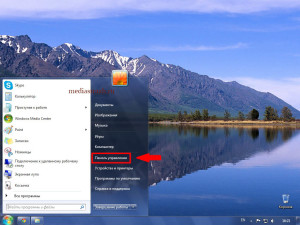
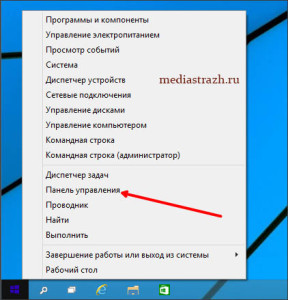
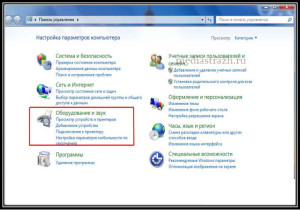
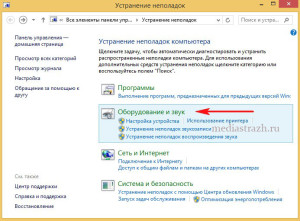
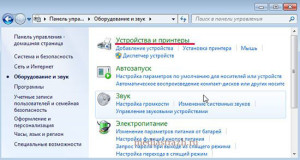
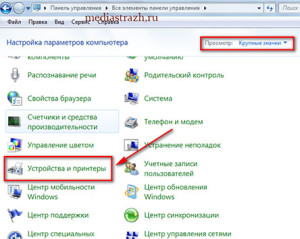
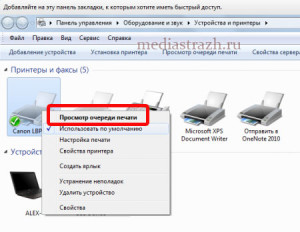

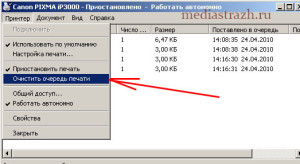
Поздравляем, готово, теперь Ваш принтер или МФУ работает и печатает так, как нужно и то, что нужно! 🙂
* Что делать, если принтер печатает пустые листы?/ Почему, когда отправляешь что-то на печать выходит чистый лист?
Итак, самые распространенные причины печати принтером либо МФУ чистых листов:
Читайте также:


